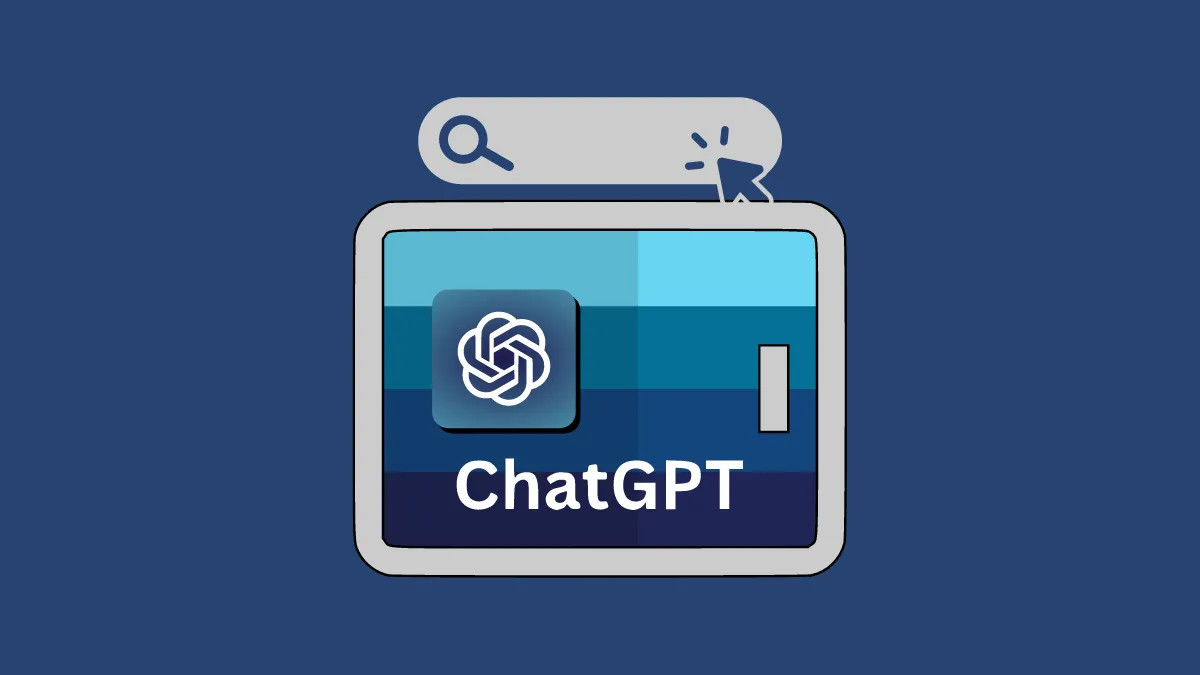عزز ChatGPT الخاص بك باستخدام هذا الدليل التفصيلي خطوة بخطوة لتمكين نموذج تصفح الويب لـ ChatGPT.
كانت إضافة المكونات الإضافية إلى ChatGPT واحدة من أكثر الأخبار رواجًا هذا العام. ومن بين جميع المكونات الإضافية ، حصل البرنامج الذي ربط ChatGPT بالإنترنت على أكبر قدر من الضجيج والإثارة. تمت الآن إعادة تسمية نموذج الاستعراض ، الذي يستخدم Bing Search API للوصول إلى الإنترنت ، إلى التصفح باستخدام Bing ليعكس ذلك بدقة وهو حاليًا في الإصدار التجريبي.
متاح فقط لمستخدمي ChatGPT Plus ، والذي يتطلب اشتراكًا قدره 20 دولارًا شهريًا ، يساعد النموذج في تغطية الشيء الوحيد الذي كان يضع ChatGPT خلفه – المعلومات القديمة. لذا ، هل أنت مستعد لتوجيه شخصية شيرلوك هولمز بداخلك وارتداء قبعة المباحث الخاصة بك للغوص في تفاصيل هذا البرنامج المساعد؟ فلنسرع!
ما هو التصفح بالضبط باستخدام Bing في ChatGPT؟
هذه الميزة هي في الأساس مكون إضافي يتيح لـ ChatGPT البحث في الإنترنت في الوقت الفعلي للعثور على المعلومات التي يمكن أن تساعده في الإجابة على أسئلتك بشكل أكثر دقة. أحد المكونين الإضافيين من OpenAI نفسه ، فهو لا يعرف فقط كيفية تصفح الإنترنت ولكن أيضًا يعرف متى يتصفحه ومتى لا يتصفحه. تخيله كصاحب أنيق لـ ChatGPT ، جاهز دائمًا لاستكشاف الإنترنت واستعادة أفضل النتائج.
كيف يعمل؟ كل شيء عن التعاون! عندما تطرح سؤالاً على ChatGPT يتطلب بيانات أو معلومات حالية خارج مجموعة التدريب الخاصة به ، تبدأ ميزة “التصفح باستخدام Bing” في العمل. يصدر بحثًا إلى Bing ، ثم تُستخدم النتائج لمساعدة ChatGPT في تزويدك باستجابة محدثة وذات صلة.
إليك الجزء الممتع: العملية شفافة تمامًا. يمكنك رؤية نتائج البحث التي تم إرجاعها بواسطة Bing والمصادر التي يستخدمها ChatGPT لصياغة إجاباتها في الوقت الفعلي فور حدوثها.
تمكين التصفح باستخدام Bing في ChatGPT
كما ذكرنا من قبل ، تحتاج إلى اشتراك في ChatGPT Plus للوصول إلى جميع ملحقات ChatGPT ، بما في ذلك التصفح باستخدام Bing.
انتقل إلى chat.openai.com وقم بتسجيل الدخول إلى حسابك.
ثم ، من قائمة التنقل على اليسار ، انقر فوق “قائمة النقاط الثلاث” (…) بجوار عنوان بريدك الإلكتروني.
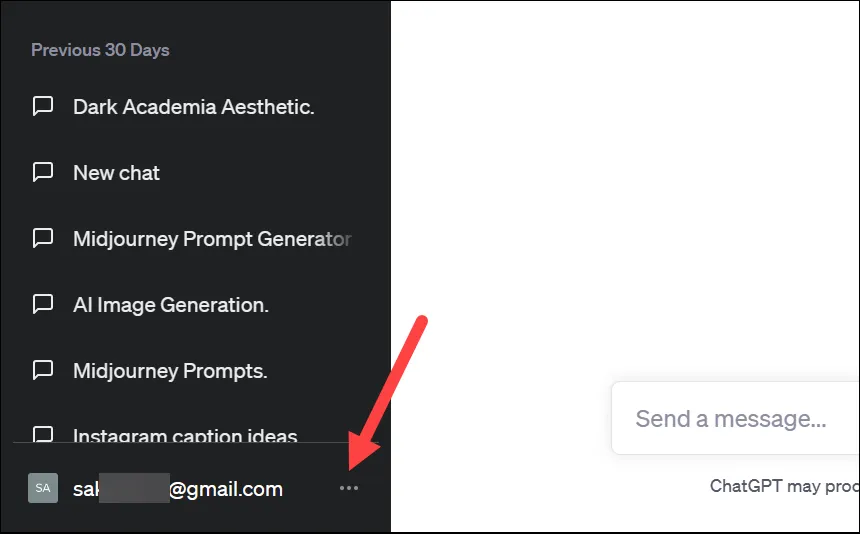
من القائمة ، انتقل إلى “الإعدادات”.
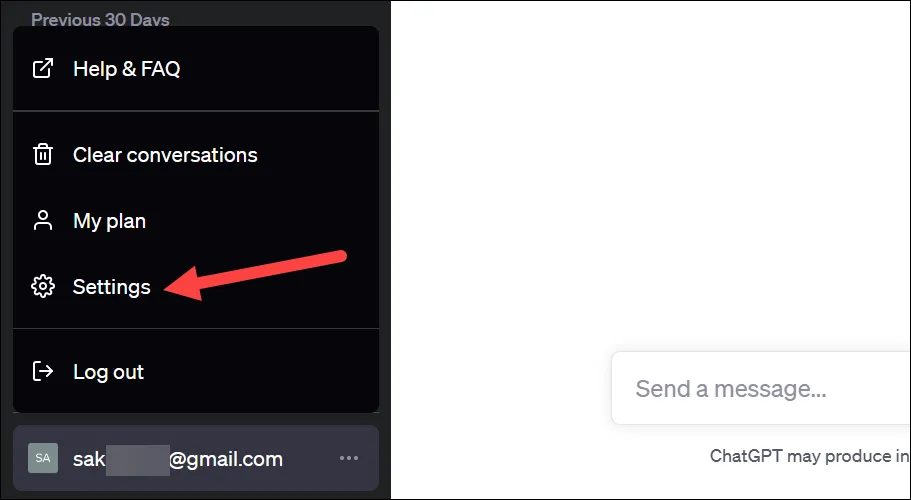
سيتم فتح الإعدادات في نافذة تراكب. انتقل إلى “الميزات التجريبية” من الخيارات الموجودة على اليسار.
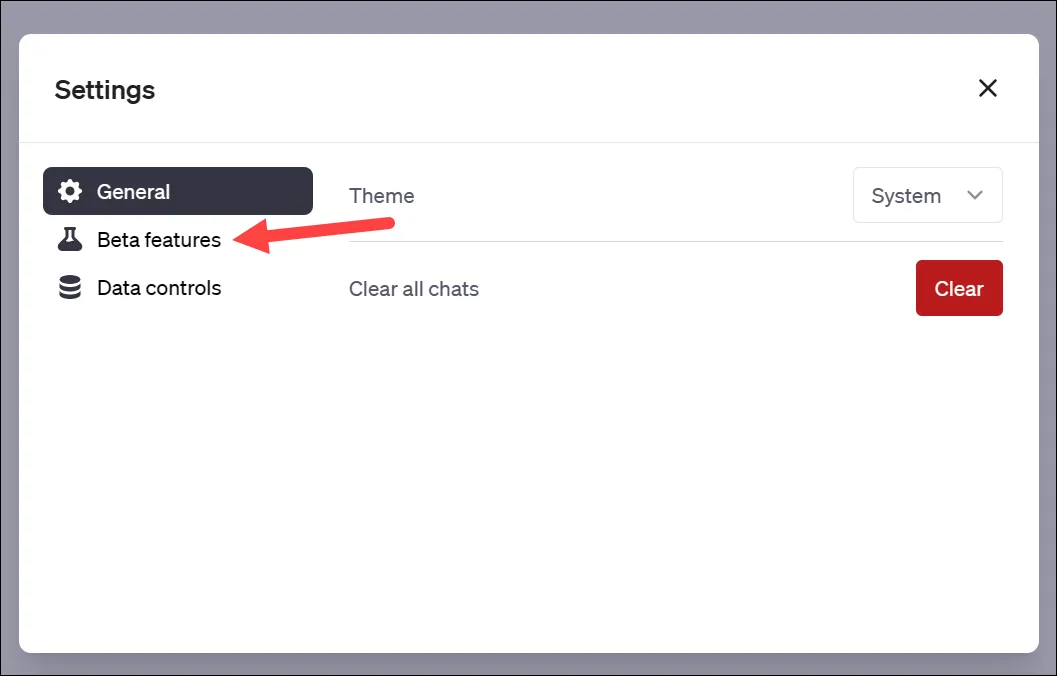
هناك ، ستجد خيار “التصفح باستخدام Bing” في منزله الرقمي الصغير المريح. قم بتشغيل مفتاح التبديل لاكتشاف صلاحياته ومعرفة ما لديه.
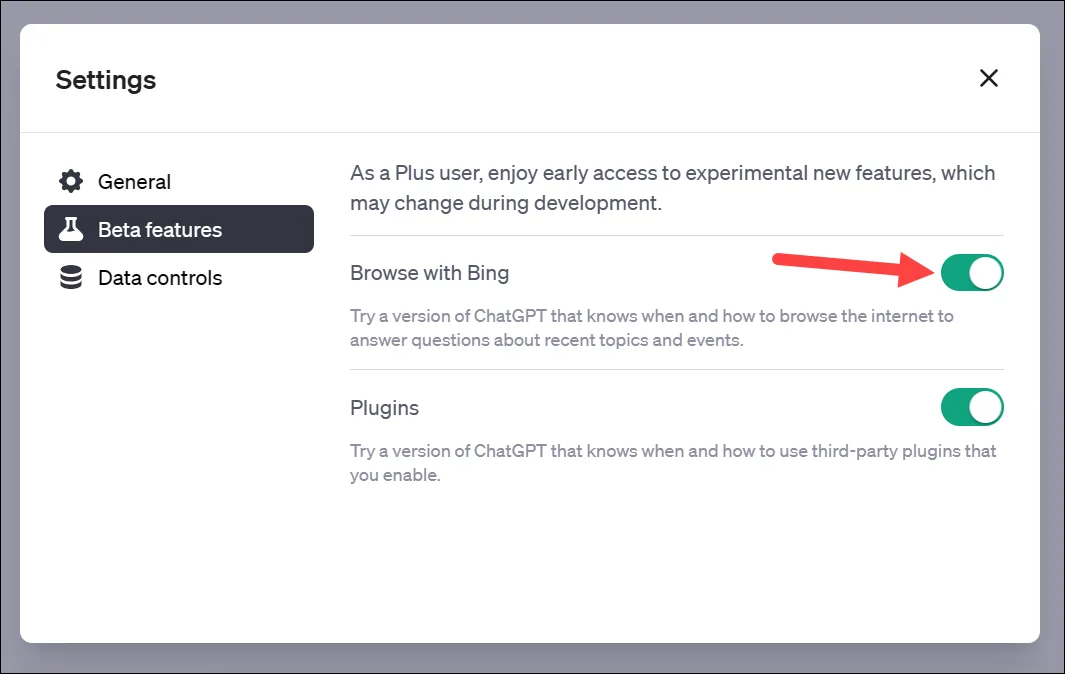
هذا كل شيء. لقد قمت بتمكين نموذج التصفح باستخدام Bing وأضفت قوة خارقة جديدة إلى ChatGPT! دعونا نرى كيف يمكنك استخدامه.
استخدام التصفح باستخدام Bing
لاستخدام التصفح باستخدام Bing ، يلزمك التبديل إلى هذا النموذج ، المنفصل عن نموذج الإضافات. يمكنك فقط تغيير العارضين في محادثة جديدة ، لذلك إذا كنت في دردشة جارية ، فانقر فوق الزر “محادثة جديدة” من القائمة اليمنى.
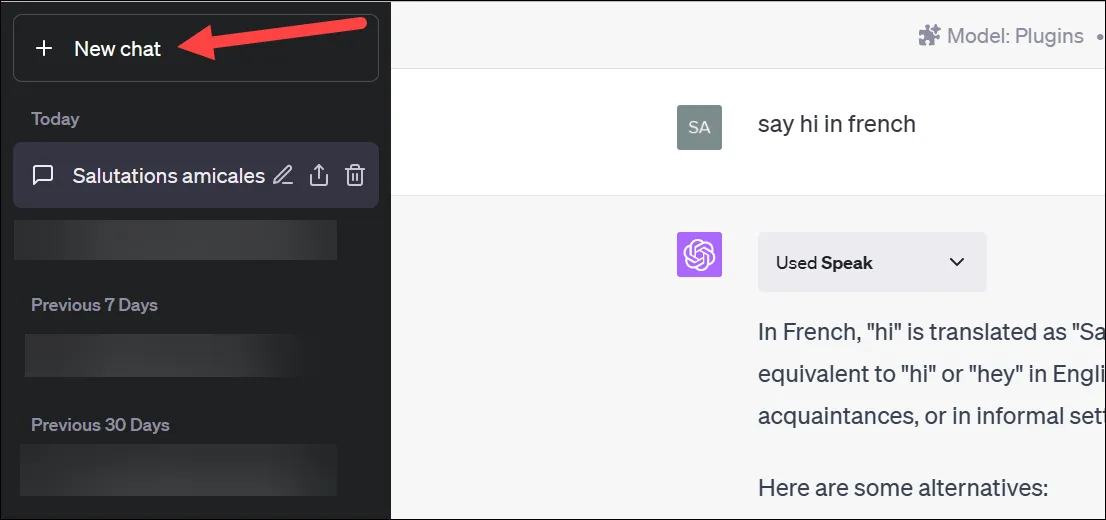
ثم مرر مؤشر الماوس فوق علامة التبويب “GPT-4”.
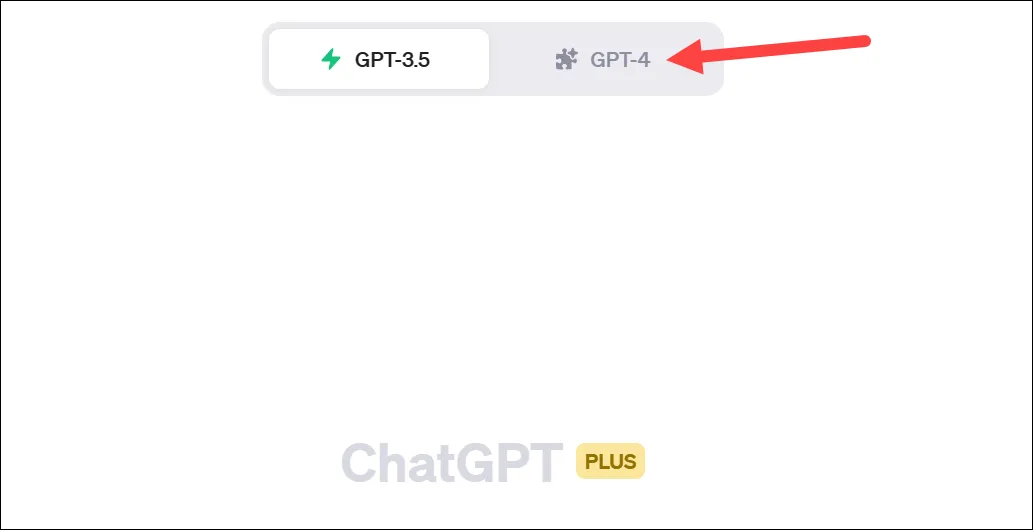
من القائمة التي تفتح ، حدد “تصفح باستخدام Bing”. وبهذه الطريقة ، ستكون متصلاً بنموذج الإنترنت.
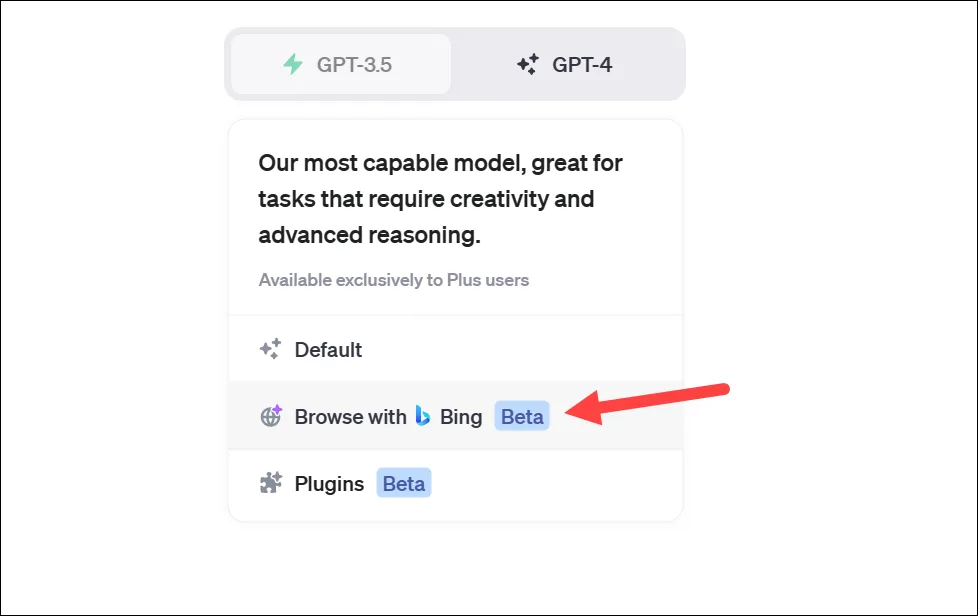
الآن ، عندما تطلب من ChatGPT شيئًا يتطلب الوصول إلى الإنترنت ، فإن البرنامج المساعد سيبدأ العمل ، وستكون قادرًا على رؤية كل ذلك يحدث أمام عينيك. على سبيل المثال ، سألناه عن Windows Copilot ، وهي ميزة تم الإعلان عنها منذ بضعة أيام فقط. تصفح الإنترنت للاستعلام وقدم النتائج الصحيحة.
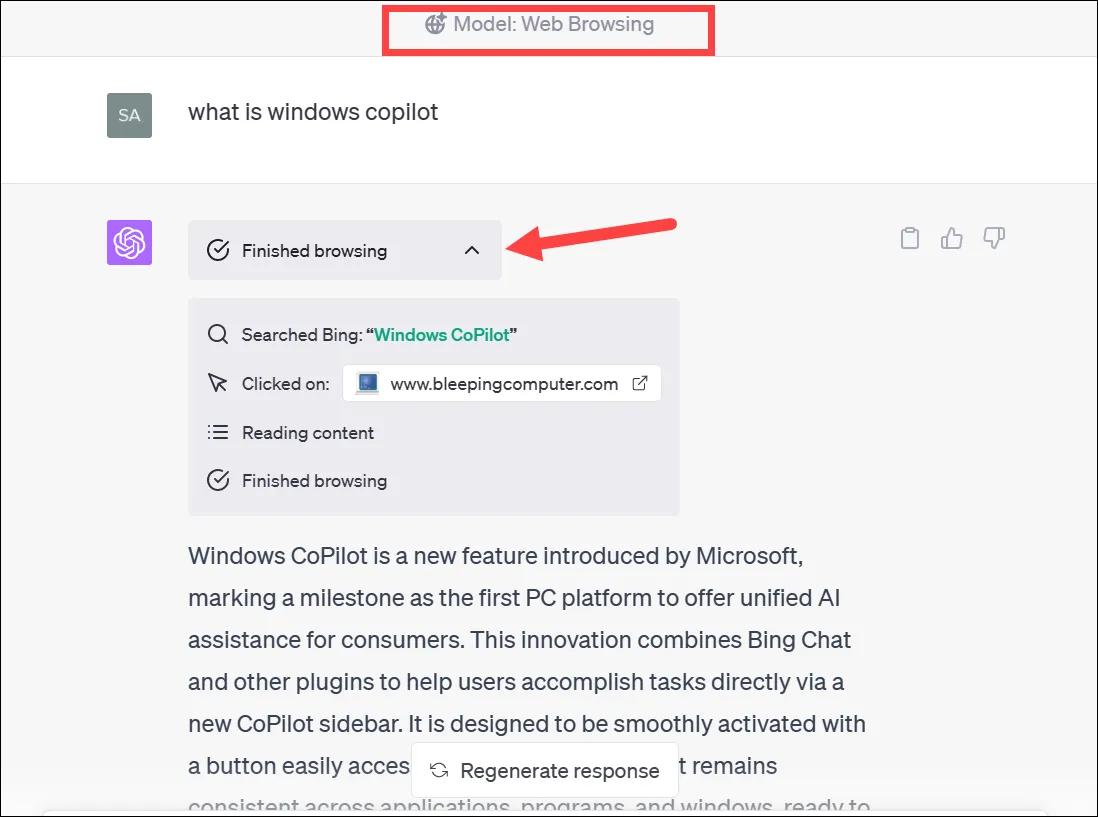
عند استخدام نموذج GPT-4 الافتراضي ، أي بدون الوصول إلى الإنترنت ، لا يمكنه تقديم إجابة.
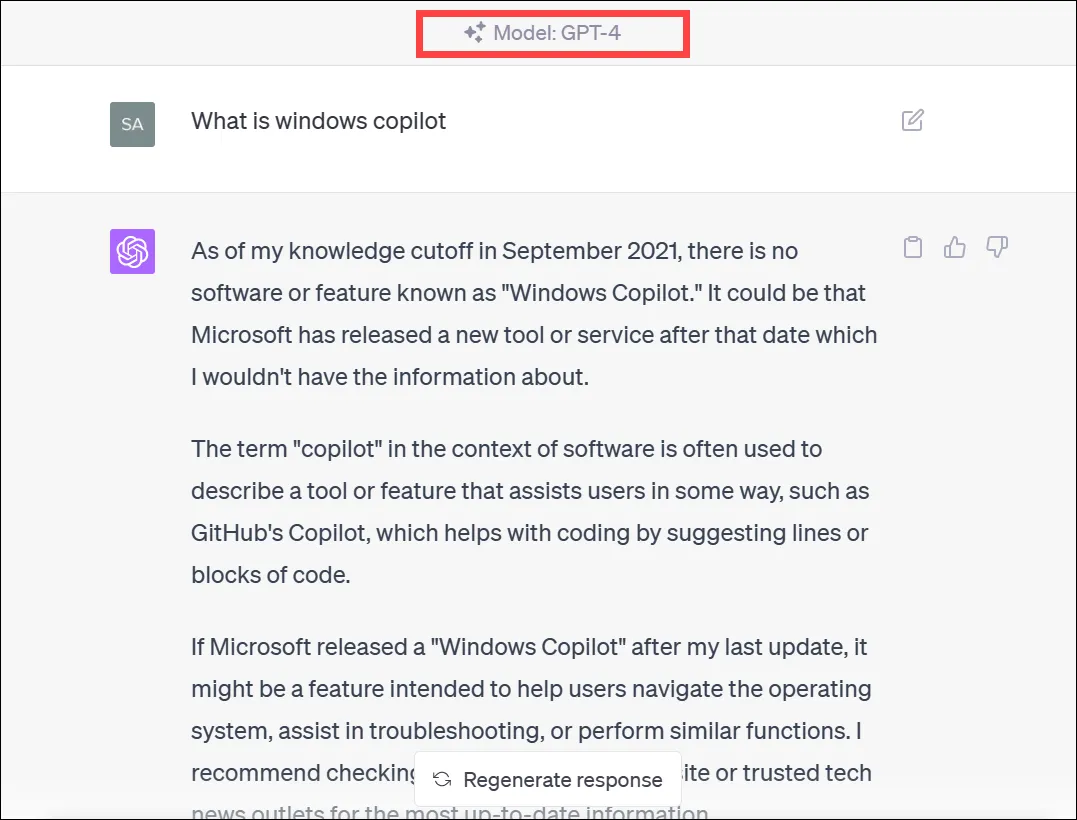
نظرًا لأن التصفح باستخدام Bing متاح فقط مع GPT-4 ، فإنه يحتوي حاليًا على 25 رسالة كل 3 ساعات. تقول شركة OpenAI إنهم سيعدلون هذا الحد بناءً على الاستخدام.
سواء كنت مهتمًا بأحدث التطورات التقنية ، أو حريصًا على معرفة نتيجة مباراة الليلة الماضية ، أو ترغب في البقاء على اطلاع بالأحداث الجارية ، فإن المكون الإضافي “التصفح باستخدام Bing” قد جعلك مغطى. إنه رفيقك الموثوق في عالم المعلومات ، وعلى استعداد دائمًا لاستكشاف أعماق الإنترنت واستعادة لآلئ المعرفة التي تبحث عنها!